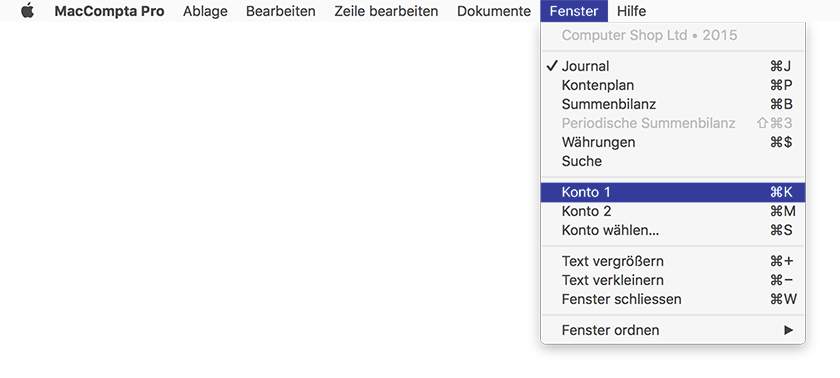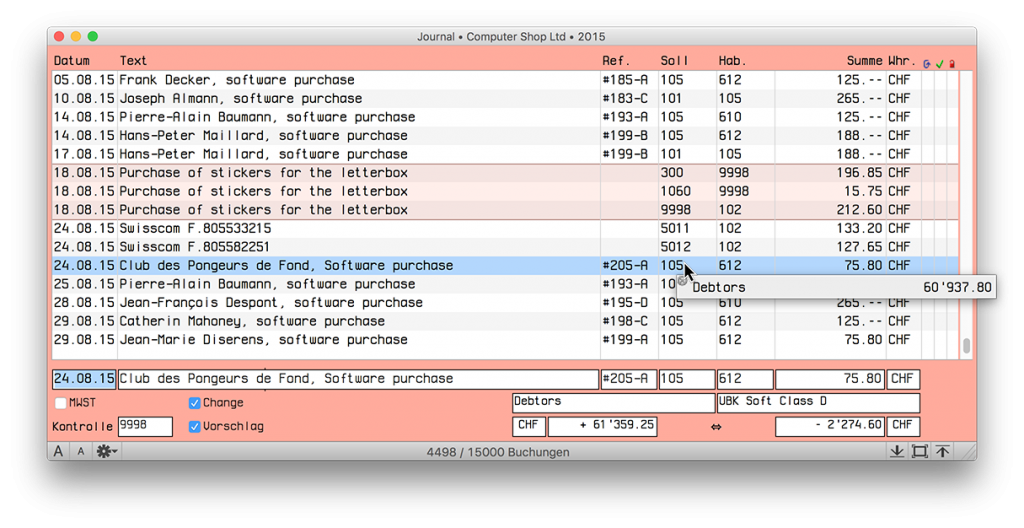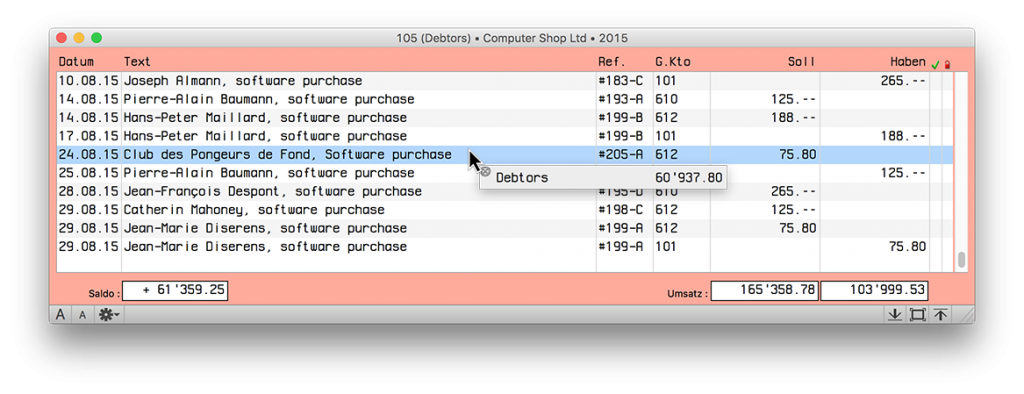Inhalt dieses Kapitels :
- Allgemeines
- Prüfung der Buchungszeile
- Bearbeitung des Journals
- Das Hauptbuch
- Die Summenbilanz
- Die periodische Summenbilanz
- Der Kontostand
1 – Allgemeines
Im Journal werden alle Buchungen erfasst, neue Buchungen vorgenommen, Buchungen gelöscht oder geändert. Das Hauptbuch wird automatisch auf Grund des Journals erstellt.
 Jede Bearbeitung einer Buchung, egal ob neu oder bestehend, erfolgt über die Eingabezeile, die Sie am Fuss des Journalfensters finden. Sie umfasst folgende Felder :
Jede Bearbeitung einer Buchung, egal ob neu oder bestehend, erfolgt über die Eingabezeile, die Sie am Fuss des Journalfensters finden. Sie umfasst folgende Felder :
Datum
Das Feld nimmt höchstens acht alphanumerische Zeichen auf, die das Programm automatisch formatiert. Jedes nicht-alphanumerische Zeichen kann als Separator verwendet werden.
N.B. : Das Programm formatiert das Datum gemäss den Formatierungsvorgaben des Benutzers. Fehlende oder falsche Einträge ersetzt das Programm mit dem Tagesdatum oder dem vom Benutzer gewählten Standardeintrag.
Text
Das Textfeld ist nicht formatiert und kann bis zu 63 Zeichen aufnehmen. (Für den automatischen Abschluss darf der Text aber 19 Zeichen nicht überschreiten).
Ref.
Unformatiertes Feld für maximal 7 Zeichen. Eintrag nicht zwingend.
Soll / Haben
Diese Felder sind für den Eintrag der Kontonummern (max. vier Zeichen) bestimmt. Unterhalb der Felder wird zusätzlich der Name des Kontos und der entsprechende Kontostand angezeigt, sobald die Buchung mit der Rücktaste erfolgt.
N.B. : Die Konti müssen vorgängig im Kontenplan erfasst worden sein.
Summe
Numerischer Eintrag, maximal ± 999’999’999.99 mit zwei Dezimalstellen.. Wenn die Formatierung drei Dezimalstellen vorsieht, kann der Eintrag auf nicht mehr als ± 99’999’999.999 lauten. Die Spalte wird automatisch gemäss Programmvorgabe formatiert.
Whr.
Zeigt die Währung (max. vier Zeichen) an, in welcher der Betrag verbucht wird. Die Währung muss vorgängig erfasst worden sein.
2 – Prüfung der Buchungszeile
Mit dem Tabulator können Sie von Feld zu Feld springen, dabei werden die Eingaben aber nicht auf ihre Richtigkeit geprüft. Über die Hochstelltaste + Tabulator kann zurück gesprungen werden.
Auch mit der Zeilenschalttaste kann von Feld zu Feld gesprungen werden, dabei wird die Feldeingabe auf Richtigkeit geprüft. Über die Hochstelltaste + Zeilenschaltung kann in das davor liegende Feld gesprungen werden.
Die Buchungszeile wird als Ganzes vor jedem Eintrag ins Journal geprüft. Sie wird Feld um Feld geprüft, wenn der Eintrag mit der Zeilenschalttaste erfolgt.
Im Einzelnen wird Folgendes überprüft :
| Datum | Formatierung, ev. (ohne Eintrag) Automatischer Eintrag des Standarddatums. |
| Text | Muss mindestens ein Zeichen enthalten. |
| Referenz | Keine Prüfung. |
| Soll | Ob Konto besteht, Name und Saldo im entsprechenden Feld angezeigt werden. |
| Haben | Ob Konto besteht, Name und Saldo im entsprechenden Feld angezeigt werden. |
| Summe | Automatische Formatierung. |
| Währung | Wenn leer: Hauptwährung, andernfalls, ob Fremdwährung angezeigt wird. |
3 – Bearbeitung des Journals
Kopieren, Ausschneiden, Einsetzen, Löschen, Einfügen, Hinzufügen
Die Eingabe einer Buchung erfolgt immer über die Bearbeitungszeile im Journal. Jedes Einfügen, Hinzufügen oder Ändern wird hier vorgenommen.
Das Arbeiten im Journal ist einfach, die Bearbeitungszeile funktioniert gewissermassen als Zwischenablage.
Das Menü « Zeile bearbeiten » enthält die meistgebrauchten Befehle für das Arbeiten im Journal: Kopieren, Ausschneiden, Einsetzen, Löschen.
Der Befehl « Zeile hinzufügen » fügt eine neue Buchungszeile am Ende aller bestehenden Buchungen hinzu. Hingegen wird mit « Zeile einfügen » eine Buchung oberhalb der aktivierten Zeile im Journal eingesetzt.
Wenn der Eintrag in der Bearbeitungszeile steht, kann man ihn…
- mit der Enter-Taste (Befehlstaste + Zeilenschaltung bei Tastaturen ohne Nummernblock) oder über den Befehl Zeile hinzufügen im Menü Zeile bearbeiten hinzufügen ;
- mit dem Befehl Zeile einfügen an jeder Stelle im Journal oberhalb einer aktivierten Zeile einfügen ;
- mit dem Befehl Zeile einsetzen eine bestehende, zuvor aktivierte Zeile ersetzen.
Bei der Übertragung ins Journal prüft das Programm stets die Richtigkeit des Datums, das Vorhandensein der Konten und des Betrags. Fehlerhafte Einträge werden auf dem Bildschirm angezeigt.
Das Menü «Zeile bearbeiten»
Die Befehle im Menü Zeile bearbeiten können auch über Tastenkürzel ausgeführt werden :
N.B. : Doppelklick auf die Buchung im Journal kopiert sie in die Bearbeitungszeile.
Neu : Eine gerade gelöschte Buchung wird mit dem Befehl Zeige die letzte gelöschte Zeile im Menü Zeile bearbeiten erneut in die Bearbeitungszeile kopiert.
4 – Das Hauptbuch
Im Hauptbuch sind alle Buchungen enthalten. Hier erscheinen automatisch alle Eintragungen, die im Journal hinzugefügt, gelöscht, ersetzt oder korrigiert worden sind.
Sie gelangen ins Hauptbuch, indem Sie im Menü « Fenster » entweder « Konto 1 » oder « Konto 2 » wählen.
Wenn zuvor kein Konto ausgewählt worden ist, erscheint automatisch ein Dialogfenster, in welchem Sie ein Konto wählen können.
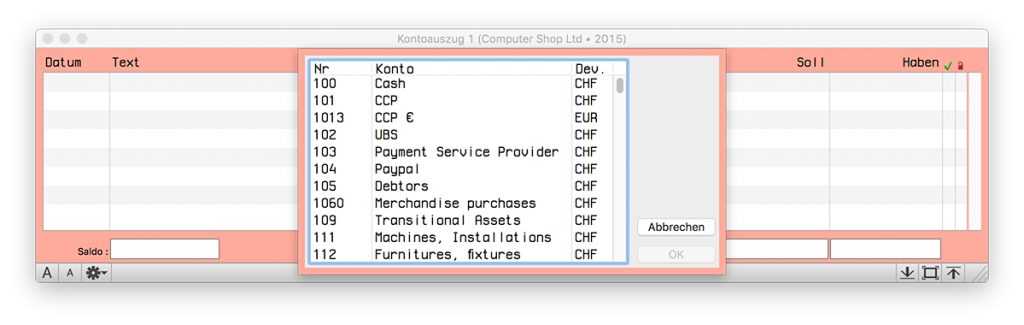 Nach getroffener Auswahl zeigt Ihnen MacCompta dieses Fenster:
Nach getroffener Auswahl zeigt Ihnen MacCompta dieses Fenster:
 Ein Doppelklick auf eine Buchungszeile im geöffneten Fenster führt Sie automatisch zur entsprechenden Buchung im Journal.
Ein Doppelklick auf eine Buchungszeile im geöffneten Fenster führt Sie automatisch zur entsprechenden Buchung im Journal.
5 – Summenbilanz
Die Summenbilanz zeigt Ihnen jederzeit den Stand der Konten, das Total in Soll und Haben sowie den Saldowert. Die Summenbilanz wählen Sie im Menü « Fenster » an.
Die Summenbilanz wird laufend vom Programm aktualisiert.
Ein Doppelklick auf eine Zeile in der Summenbilanz öffnet das entsprechende Konto.
6 – Die periodische Summenbilanz
Im MacCompta Pro ist es möglich, die Summenbilanz über einen definierten Zeitraum unter Ablage > Datum Wechseln anzuzeigen.
 Dies erlaubt die gleichen Informationen wie in der Standardsummenbilanz anzuzeigen, aber nur für den angegebenen Zeitraum.
Dies erlaubt die gleichen Informationen wie in der Standardsummenbilanz anzuzeigen, aber nur für den angegebenen Zeitraum.
7 – Stand eines Kontos
Sie können jederzeit über eine Zeile im Journal den Saldo eines Kontos erfragen, selbst wenn es nicht der letzte Eintrag ist. Klicken Sie dazu auf die gewünschte Kontonummer und halten die Wähltaste (alt) gedrückt.
Der angezeigte Betrag ist der Saldo aller Buchungen auf einem Konto bis und mit zum Datum oder der Zeile, die Sie für Ihre Abfrage gewählt haben. Die Art der Berechnung wird im Formatierungsfenster eingestellt.
Auch in einem Konto selbst wird der Saldo bis zu einem gewünschten Datum durch Anklicken der Zeile und Halten der Wahltaste (alt) angezeigt.